我想加快mac運行速度, 我該如何加速Mac?![]()
許多Mac用戶會感覺到他們的Mac設備運行緩慢。 因此,想要原因以及如何解決它的方法。
不用擔心,在這裡,我們將向您展示使Mac更快運行的11個建議 !
Mac很受歡迎,它滿足了很多人的需求。 您是Mac用戶之一,您可能有擦拭屏幕或擦拭鍵盤灰塵的習慣,因為您希望它看起來仍然像是全新的一樣。
但是,在某些情況下,您的Mac即使外表上看起來很新,但它仍然像新的Mac一樣工作嗎? 在本文中您將了解如何加速Mac的運行速度。

Contents: 第1部分:Mac運行緩慢?如何加速Mac?11個建議 第2部分:如何清理Mac以使其運行更快?最快且簡便的方法總結
第1部分:Mac運行緩慢?如何加速Mac?11個建議
Mac / MacBook /MacBook Pro運行速度變慢?並且當您嘗試在Mac上啟動某些程序時,不想再看到那個煩人的旋轉圓圈?這裡有一些建議,盡量在不花錢購買任何額外RAM或硬盤的情況下加速Mac的速度。
其實,Apple的操作系統實際上可以很好地自我優化,但是,這當然並不意味著您無法為Mac做任何事情:
建議1. 更新Mac
Apple向所有用戶提供其操作系統的免費更新,並且更新Mac的操作系統將有助於修復Mac上遇到的一些錯誤和系統故障。 另外,如果您的操作系統是最新的,則可以在Mac上使用一些新功能。 這是通過將Mac更新到最新版本來加快Mac速度的方法。
- 找到Mac的版本,然後查看您的Mac是否真正受支持,以及Mac上是否有足夠的空間來進行更新。
- 在那之後,確保所有數據都是安全的總是好的,所以為什麼不嘗試從Mac備份數據。 這是為了防止某些數據丟失。
- 選擇Mac上的Apps Store圖標,然後選擇“更新”。 您還可以繼續嘗試單擊屏幕左上角的Apple徽標,然後再繼續操作並選擇“軟件更新”。 (在這裡,請確保自己 登錄到您的iCloud帳戶 )。
- 之後,繼續搜索Mac OS,然後下載它。 只需按照屏幕上顯示的提示進行操作,即可為Mac使用最新的OS版本。
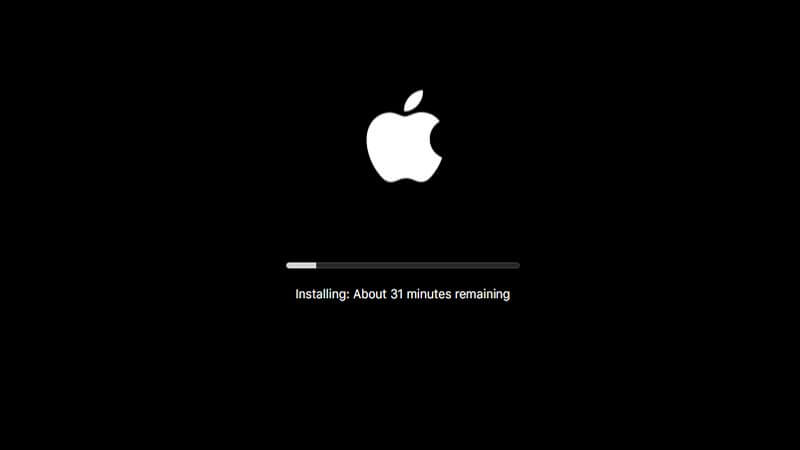
建議2. 嘗試清理Safari,Chrome,Internet Explorer,Opera等瀏覽器
無論您在Mac上使用哪種瀏覽器:Safari,Opera,Internet Explorer還是Chrome,都要記住,如果您在瀏覽器上打開多個標籤,那麼它最終會佔用您的內存存儲空間讓你的Mac變慢。
如果對此有疑問,可以繼續打開“活動監視器”以進行檢查。 這是您可以執行的操作:
- 轉到Macintosh HD。
- 選擇應用程序。
- 選擇實用程序文件夾。
- 選擇活動監視器/任务管理器。
- 關閉所有未使用的選項卡
- 或者清理瀏覽器緩存,Cookie和歷史記錄
這是通過刪除您可能在使用的某些Web瀏覽器上的數據來加快Mac速度的方法。 如果您不想一一完成,可以 iMyMac PowerMyMac 幫助您快速執行此操作。
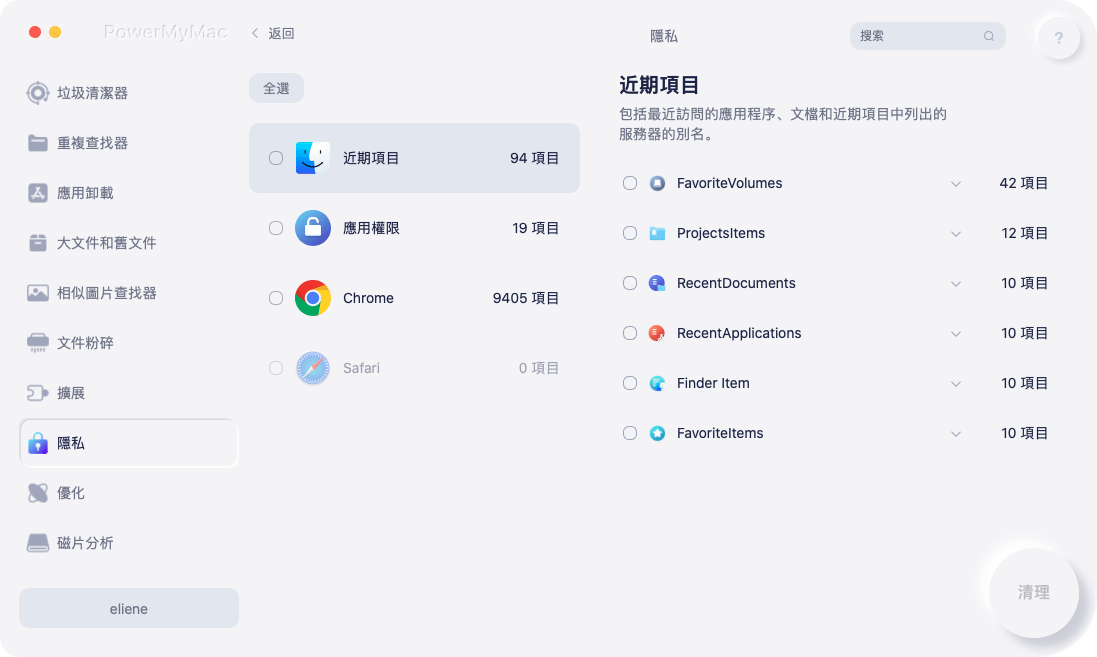
如果您使用的是Safari:
- 點擊Mac屏幕左側的Safari。
- 之後,選擇清除歷史記錄和網站數據。
- 然後單擊所有歷史,然後單擊清除歷史。
如果您使用的是Chrome:
- 在Mac上選擇Chrome,然後單擊 瀏覽數據.
- 然後選擇時間的開始,然後選擇要清除的項目。
- 然後,單擊清除瀏覽數據。
如果您使用的是Firefox:
- 繼續並在Mac上運行Firefox。
- 之後,繼續並單擊屏幕右上角的歷史記錄。
- 然後,選擇所有要刪除的歷史記錄。
- 單擊設置,然後單擊刪除按鈕。
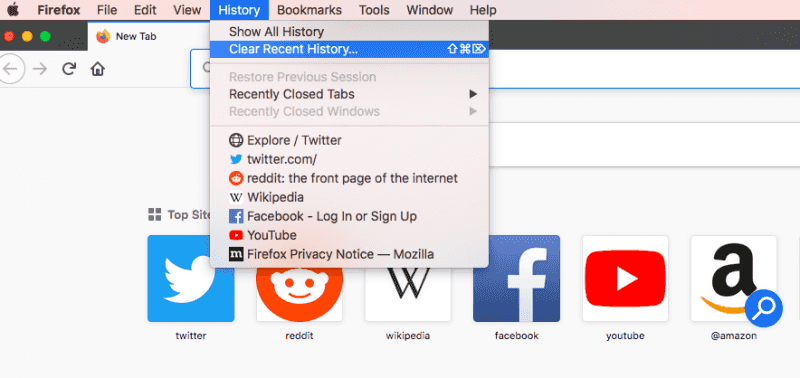
如果您使用Opera:
- 從Mac的左側選擇Opera。
- 繼續,選擇“清除私有數據”,然後選擇要刪除的數據。
- 選擇了要清除的項目後,繼續並單擊“清除瀏覽數據”。
提醒: 當您要在瀏覽器上清除瀏覽數據時,您實際上可以選擇保存密碼,否則,您可能需要在登錄的網頁上再次輸入密碼。
建議3. 清理桌面
如何通過清理桌面來加速Mac? 與任何Windows計算機不同,Mac的問題是它只有一個硬盤,而我們使用Mac所做的所有操作都只能在同一硬盤上進行。 一些用戶會認為他們永遠不會用完C存儲驅動器,並且不會遇到Mac速度變慢的情況。 但是,如果您以混亂的方式保留文件,並且在屏幕上保留了應用程序,則可能會導致Mac速度變慢。
因此,您必須始終保持桌面清潔、有序,這是如何加快Mac速度的方法:
- 您必須通過選擇應用程序,然後在該應用程序上單擊鼠標右鍵,然後選擇“選項”,然後選擇“從Dock中刪除”,以刪除所有未在Dock上使用的應用程序。
- 刪除所有無用的文件,然後將所有有價值的文件放在一個文件夾中。
- 在計算機上卸下您的應用程序,因為您的應用程序會佔用您的CPU和存儲空間。

建議4. 清理系統垃圾文件
如您所知,每次刪除文件或在Mac上卸載了某個應用程序後,它們都會掉入“廢紙簍/垃圾桶”。 在這種情況下,您可以繼續檢查垃圾桶,查看其中的所有文件或應用程序是否都沒有用,然後可以繼續清理垃圾桶以加快Mac的運行速度。 定期這樣做, 從您的垃圾箱中永久刪除這些文件.
建議5. 關閉所有仍在後台運行的未使用的應用程序
如果您嘗試看看您的 活動監視器 您會注意到某些未在Mac上啟動的應用仍在後台運行,這會導致Mac變慢。 話雖如此,請繼續關閉這些應用,以加快Mac的運行速度。
建議6. 關閉所有未使用的小部件
就像您的應用程序和瀏覽器選項卡一樣,您儀表板上的那些您實際上並未使用的小部件可能會佔用您的一點內存。 因此,要釋放一些內存並加快Mac的運行速度,請轉到儀表板,然後關閉所有未使用的小部件。 這是通過關閉未使用的小部件來加速Mac的方法:
- 轉到您的啟動板。
- 單擊任務控制。
- 單擊您的儀表板,然後單擊“-。
- 然後單擊“ X”按鈕以關閉您未使用的小部件。
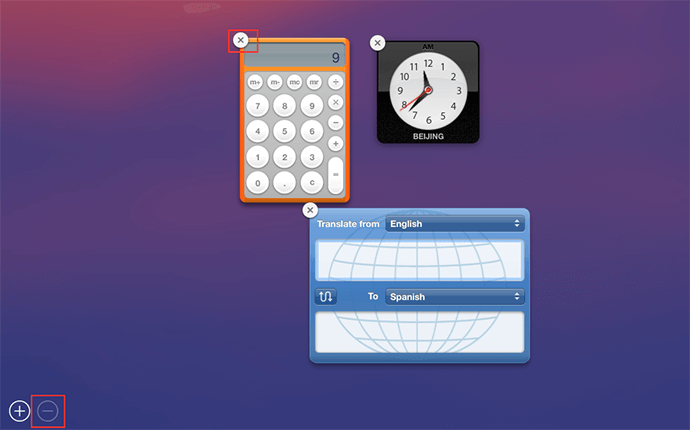
建議7. 管理您的開機自啟動項目
如果您啟動Mac的過程很慢,那麼也許您可能要考慮檢查Mac計算機上的登錄項目,並查看是否有很多打開的應用程序。 請記住,一旦在Mac上安裝了某個應用程序,該應用程序將自動添加到您的登錄項中,並且在啟動Mac計算機後會自動啟動它們。
但是,如果您不知道已添加到登錄項中的應用程序是什麼,則可以通過執行以下步驟來檢查它們:
- 轉到您的設置。
- 單擊用戶和組。
- 然後選擇“當前用戶”,然後單擊“登錄項”。
- 進入後,繼續並選擇所有要起飛的物品,然後單擊“-”按鈕。
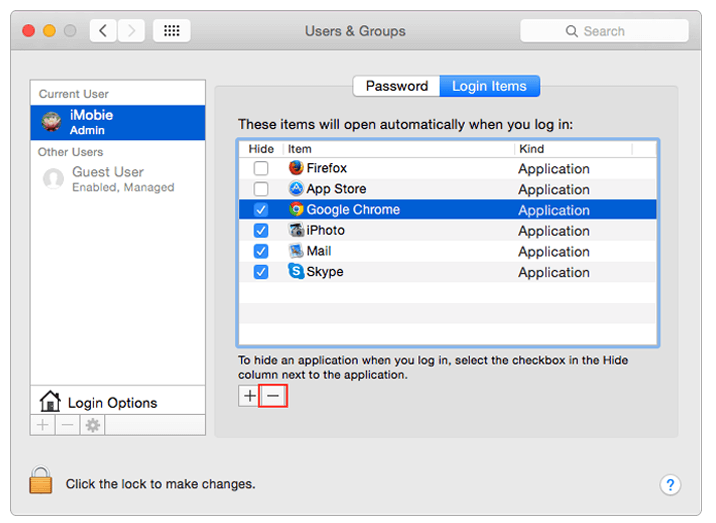
建議8. 考慮添加、購買RAM或升級硬件
如果您認為您已經嘗試了上面所有有關如何加速Mac的方法,但是Mac仍然很慢,則可以考慮 升級內存 為您加速Mac。 眾所周知,Mac是一種非常昂貴的計算機品牌,僅僅因為您的舊Mac運行緩慢而購買一台新計算機並不是一個好主意。 但是,您可以考慮只為Mac購買RAM,因為這也會加快Mac計算機的速度。
建議9. 您可以將SSD添加到Mac
SSD也被稱為固態驅動器,其形狀與普通驅動器相同。 SSD與常規驅動器的唯一區別在於SSD使用RAM芯片而不是使用可以存儲信息的旋轉硬盤。
擁有SSD將使Mac速度加快。 許多用戶建議您這樣做,以便僅運行MacOS和應用程序。 然後,這會將現有硬盤保留為用戶文件。 如果執行此操作,系統文件和應用程序將保存在SSD上,但Mac上的其他數據(如照片和iTunes)將保留在硬盤上。 這樣做肯定會加快Mac的速度,以及在Mac上啟動應用程序時的速度。
建議10. 嘗試重新安裝Mac
重新啟動Mac將 清除緩存 並重新初始化您的硬件。 此外,定期重啟Mac也可以帶來好處。 如今,Mac擁有一個SSD,可以讓您的Mac進入睡眠狀態後迅速甦醒。 綜上所述,一旦Mac運行緩慢,您就可以輕鬆地嘗試重新啟動Mac,然後看看它變得更快。
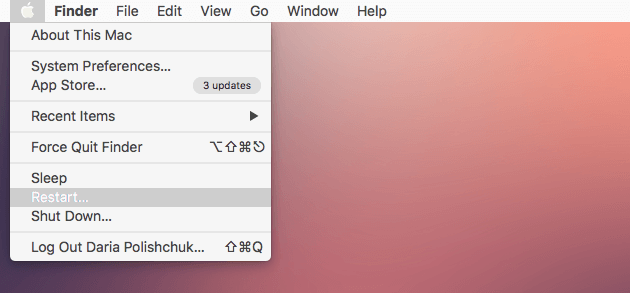
第2部分:如何清理Mac以使其運行更快?最快且簡便的方法
除了上面提到的有關如何加速Mac的技巧外,還有另一種方法來實現它,這是通過下載第三方清潔軟體來完成的。這是最簡單的方法。
建議11. 使用清潔軟體快速清理Mac、優化Mac性能
推薦一款可以幫助您加速Mac的第三方軟件為 iMyMac PowerMyMac。 它會很快並且還將安全地從Mac中刪除所有垃圾文件。
例如,它將幫助您查找並刪除所有不需要的電子郵件附件,iTunes備份、系統臨時文件等。 此外,它可以幫助您掃描和清理所有大文件、舊文件、重複文件、相似圖片等等。
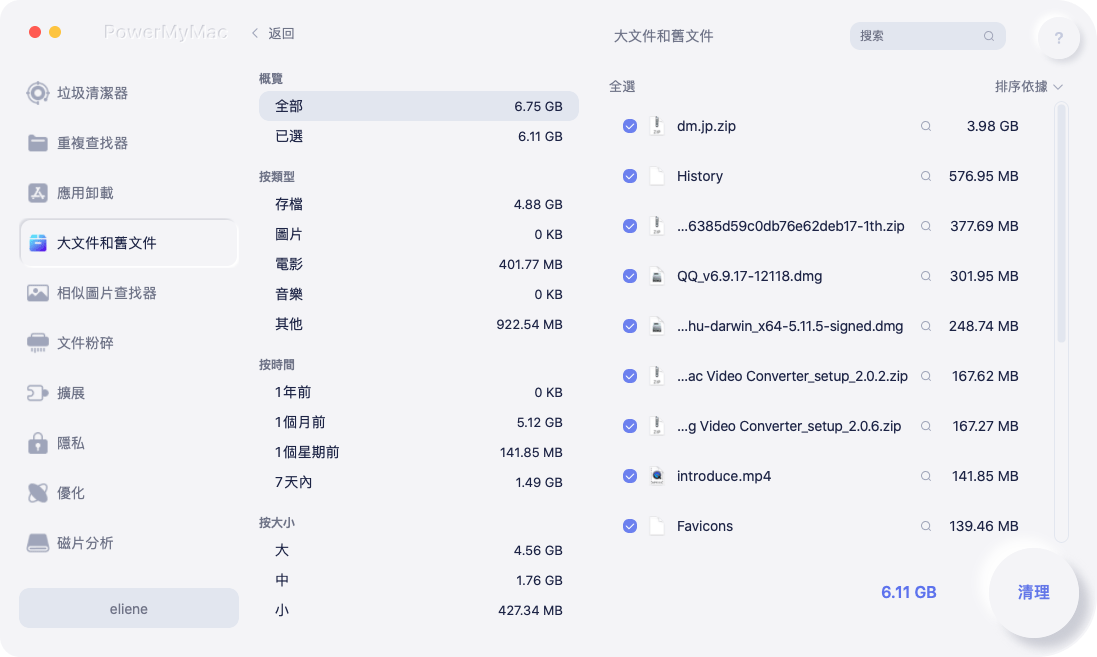
這是有關如何使用iMyMac PowerMyMac來加快Mac速度的分步指南:
步驟1.免費下載iMyMac並在Mac上啟動
您可以從官方網站或在此頁面免費下載iMyMac PowerMyMac,然後將其安裝在計算機上,打開後, 在主屏幕將顯示您的Mac系統狀態。
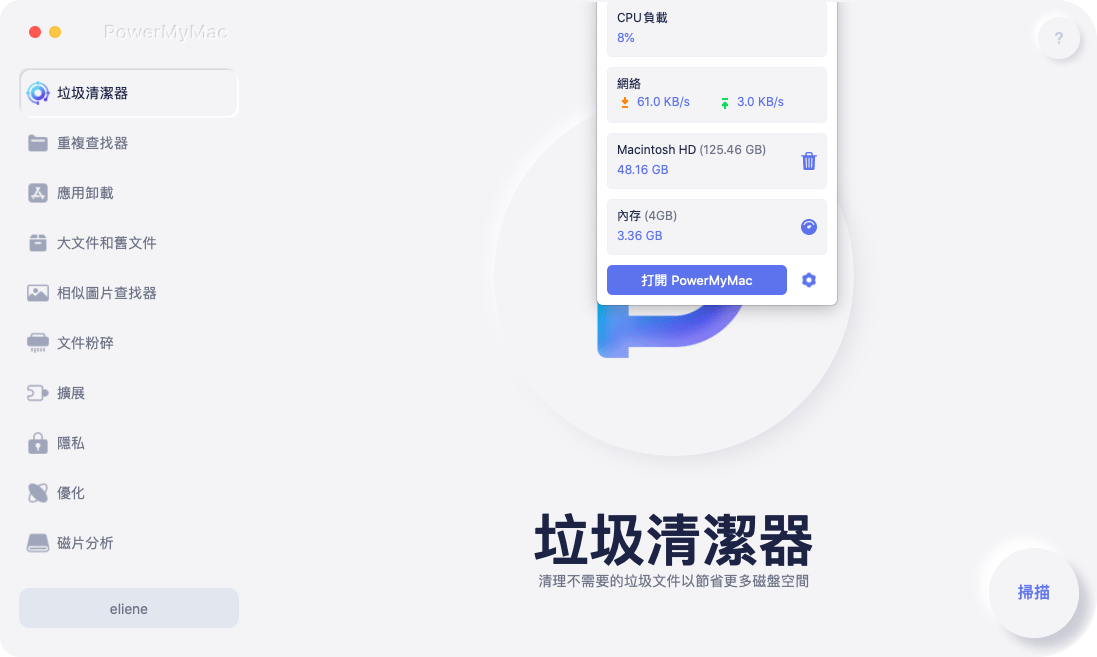
步驟2.掃描系統垃圾
然後,您可以繼續,然後單擊屏幕左側面板上的“垃圾清潔器”模塊。 之後,您可以繼續,然後單擊“掃描”按鈕。 等待程序掃描完您的Mac。完成後,程序將顯示所有垃圾文件。
步驟3.選擇垃圾文件並清理
iMyMac PowerMyMac將按類別顯示所有垃圾文件,例如“應用程序緩存”,“照片和郵件垃圾”,“系統日誌”等。 在這裡,您只需選擇要清除的所有數據,然後單擊“清理“按鈕。

幾分鐘後,所有未使用和不需要的文件將從Mac中刪除。 完成此過程後,您將看到現在清理了多少文件以及磁盤驅動器有多少存儲空間。如果您的Mac運行緩慢,您可以直接使用PowerMyMac來清理並加速您的Mac!
總結
儘管有許多方法可以加快Mac的運行速度,但您可以使用iMyMac PowerMyMac來幫助您以最簡單,最安全的方式清理和加速Mac。免費嘗試iMyMac!



